Choć kosztuje więcej niż konkurencyjne urządzenia do strumieniowania, Apple TV wyróżnia się jako znakomity dekoder dla użytkowników sprzętów Apple, zwłaszcza dzięki funkcjom takim jak integracja z HomeKit. Dzięki tej integracji, Apple TV staje się centrum zarządzania inteligentnym domem, oferując wygodne sterowanie akcesoriami na dużym ekranie.
W tym poradniku pokażemy, jak dodać Apple TV do HomeKit, by w pełni wykorzystać jego potencjał w Twoim inteligentnym domu.
Dlaczego warto podłączyć Apple TV do HomeKit?
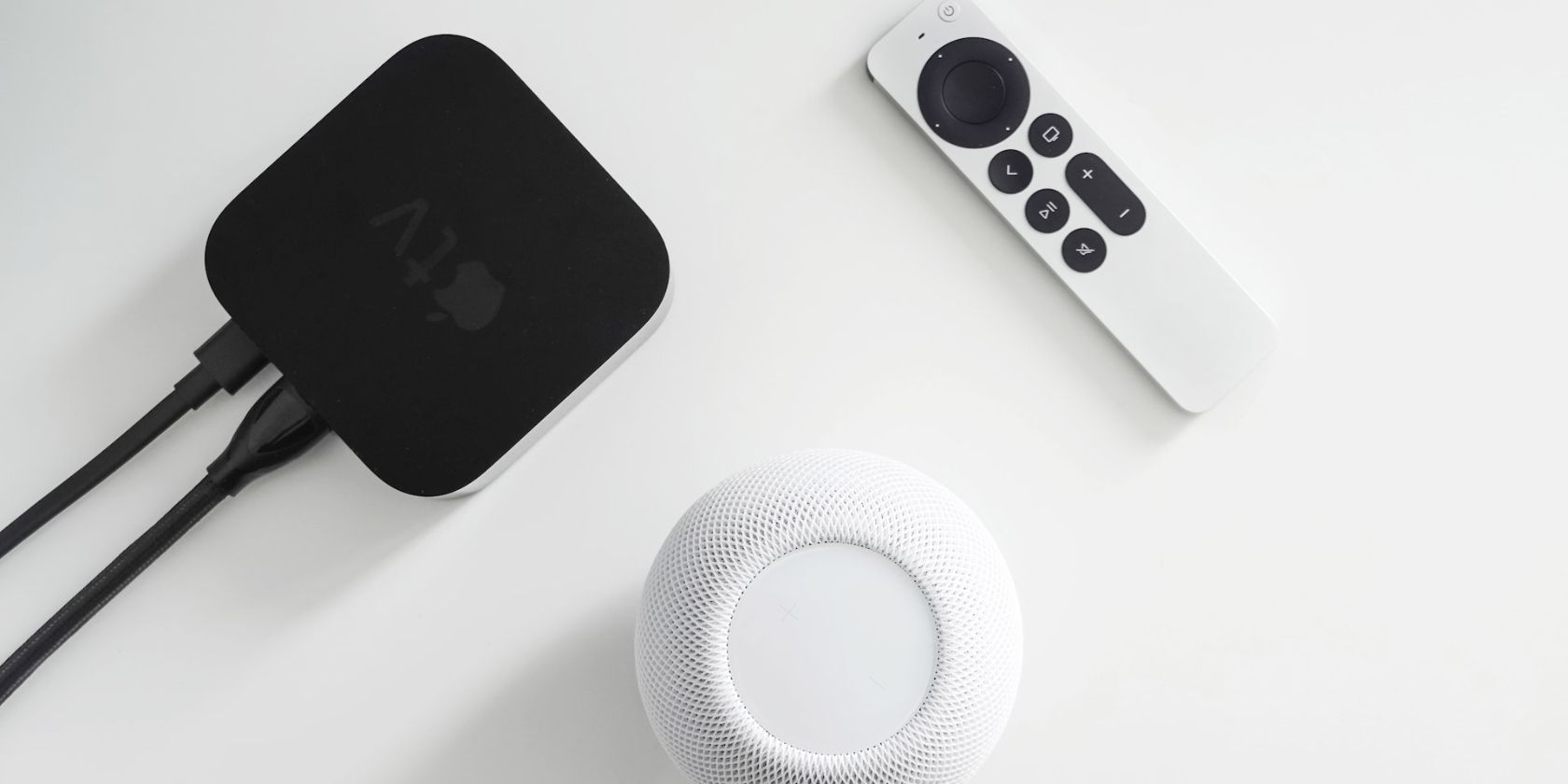
Apple TV, choć głównie służy do przesyłania multimediów, odgrywa istotną rolę w ekosystemie HomeKit. Dodanie go do HomeKit automatycznie ustanawia go jako Apple Home Hub, co znacznie podnosi funkcjonalność Twojego inteligentnego domu.
Pełniąc funkcję Apple Home Hub, Apple TV umożliwia zdalną komunikację z akcesoriami HomeKit, nawet gdy jesteś poza domem. Ponadto, Home Huby pozwalają na korzystanie z automatyzacji i udostępnianie inteligentnego domu innym użytkownikom.
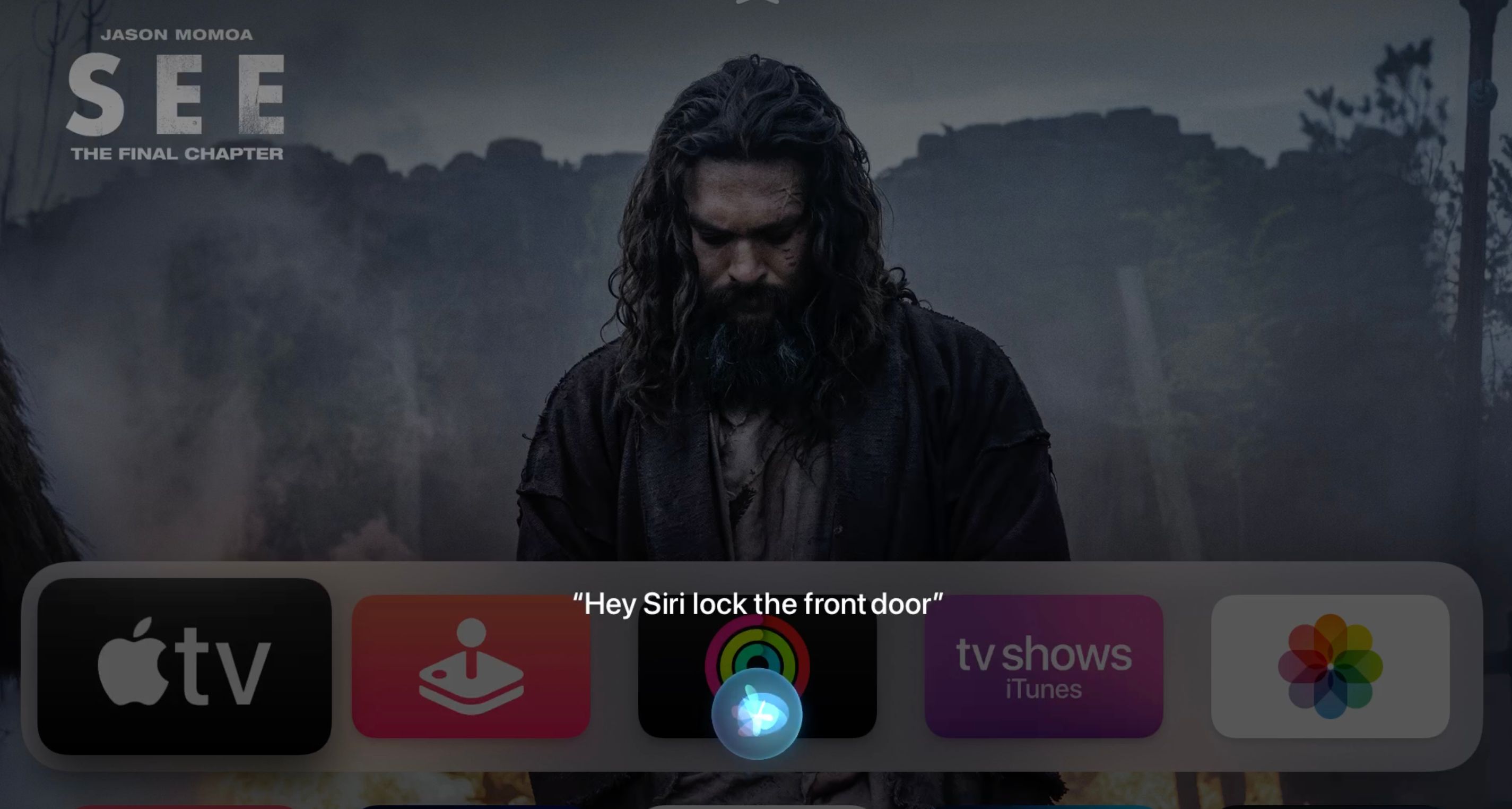
Integracja Apple TV z HomeKit oznacza, że sterowanie inteligentnym domem masz na wyciągnięcie ręki, za pośrednictwem pilota Siri. Kilkoma kliknięciami możesz wyświetlać obraz z kamer HomeKit na ekranie telewizora, aktywować sceny lub wydawać polecenia głosowe Siri.
Dodatkowo, Apple TV doskonale sprawdza się jako centrum powiadomień bezpieczeństwa HomeKit. W przypadku wykrycia ruchu, otwarcia drzwi lub aktywacji alarmu, stosowne ostrzeżenie pojawi się w rogu ekranu telewizora.
Dodawanie Apple TV do HomeKit: Co będzie potrzebne?
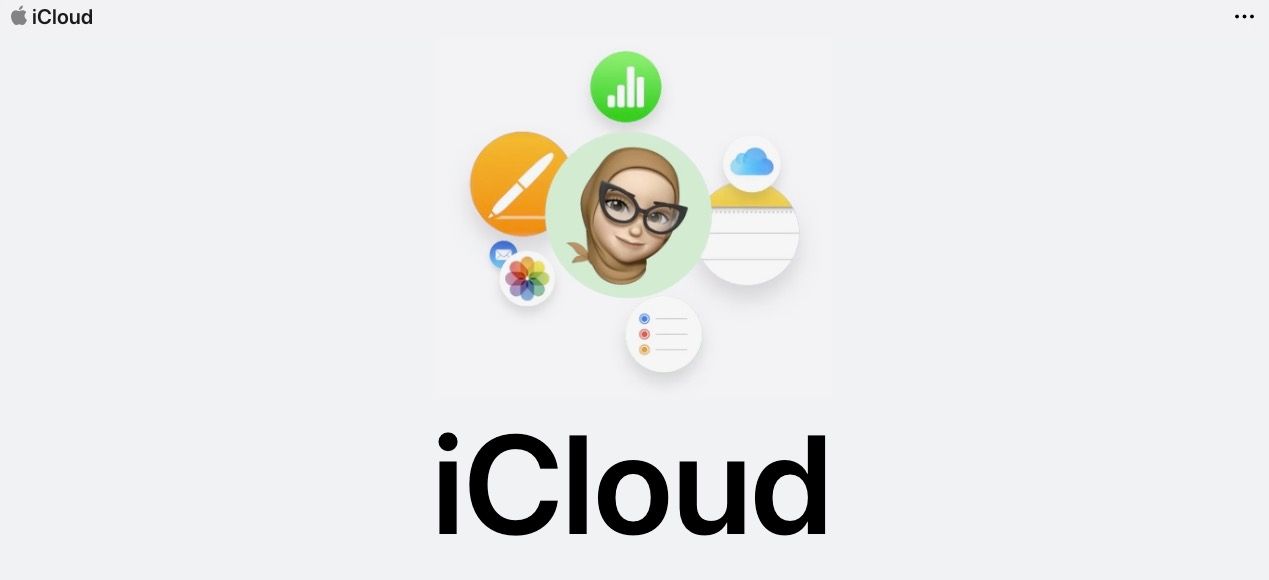
Ze względu na ścisłą integrację Apple TV z innymi urządzeniami Apple, dodanie go do HomeKit jest procesem szybkim i łatwym. Zanim jednak zaczniesz sterować swoim inteligentnym domem za pomocą Apple TV, musisz upewnić się, że spełniasz kilka wymagań.
Przede wszystkim, potrzebujesz Apple ID z włączonym uwierzytelnianiem dwuskładnikowym. Upewnij się, że używasz tego samego Apple ID, który jest powiązany z Twoim iPhone’em i akcesoriami HomeKit. Ułatwi to cały proces.
Konieczne jest również włączenie Pęku kluczy iCloud w ustawieniach iCloud i zaktualizowanie iPhone’a do najnowszej wersji iOS. Nie zapomnij połączyć się z domową siecią Wi-Fi i włączyć Bluetooth.
Spełniając te warunki, możesz przystąpić do konfiguracji Apple TV w HomeKit. Możesz to zrobić podczas pierwszej konfiguracji urządzenia lub dodać je do już działającego Apple TV.
Jak dodać Apple TV do HomeKit podczas pierwszej konfiguracji?
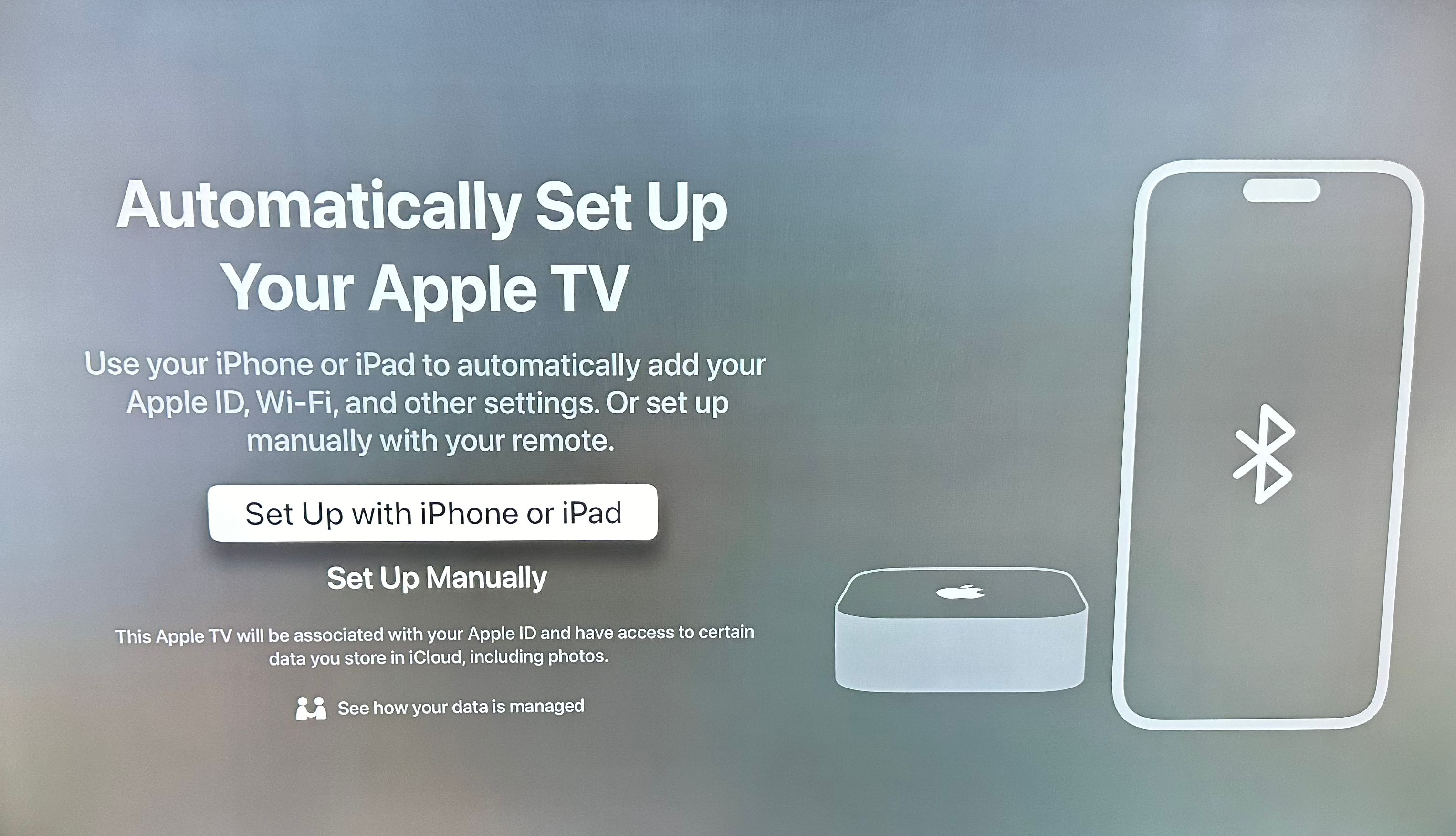
Jak wspomniano wcześniej, dzięki głębokiej integracji z systemem iOS, skonfigurowanie Apple TV i dodanie go do HomeKit jest bardzo proste. Po pierwszym włączeniu Apple TV zostaniesz poproszony o wybranie języka i regionu.
Następnie pojawi się opcja konfiguracji za pomocą iPhone’a. W tym procesie do przesyłania danych uwierzytelniających wykorzystywane jest połączenie Bluetooth i Wi-Fi, dlatego upewnij się, że masz iPhone’a w pobliżu.
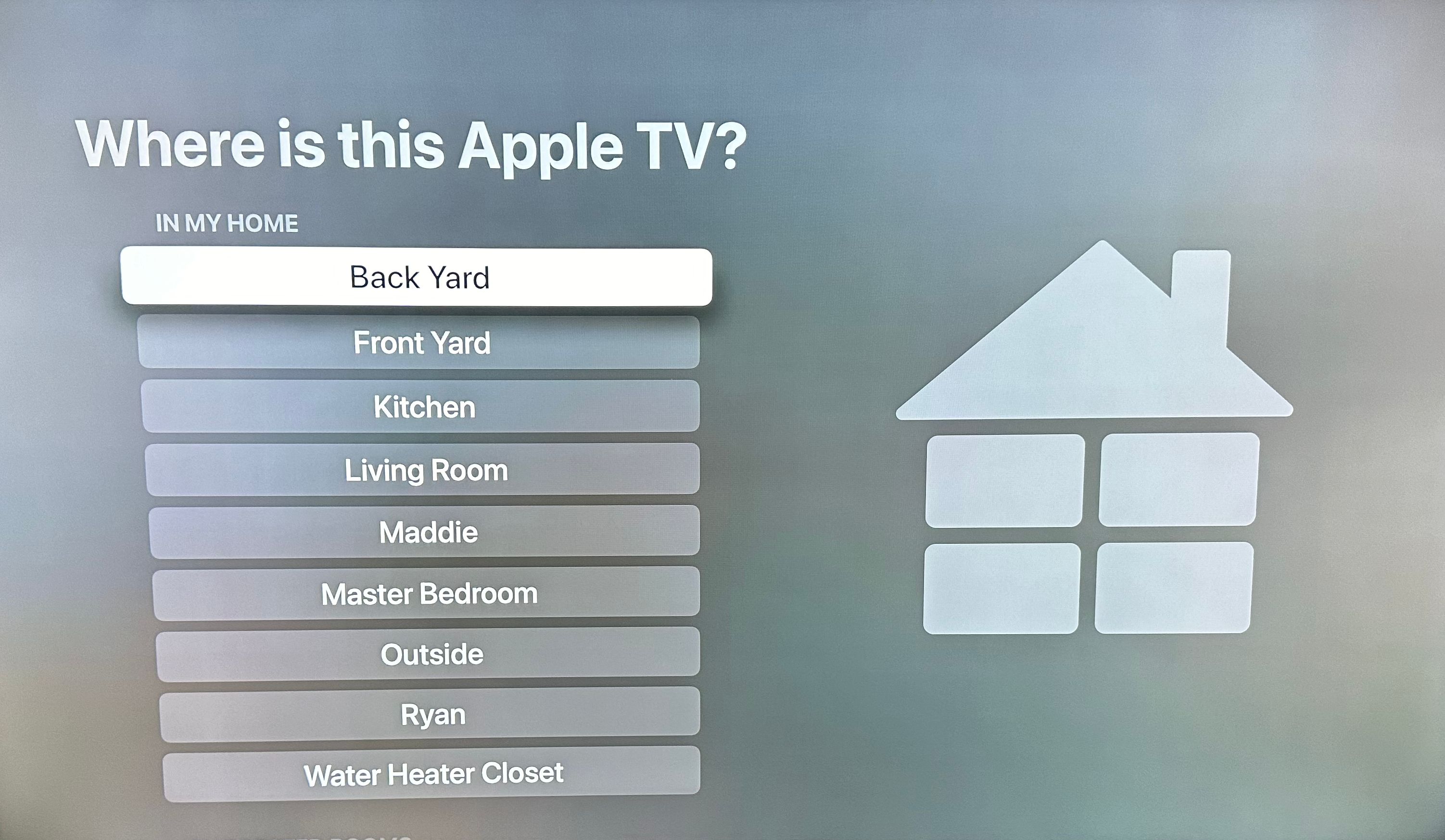
Gdy wszystko będzie gotowe, wybierz opcję „Skonfiguruj za pomocą iPhone’a lub iPada” i postępuj zgodnie z instrukcjami wyświetlanymi na ekranie. Jeśli wolisz samodzielnie wprowadzić dane, wybierz „Konfiguruj ręcznie”.
Po zalogowaniu Apple TV do Twojego Apple ID, pojawią się monity dotyczące ustawień personalizacji. Kontynuuj, wybierając odpowiednie opcje, aż dojdziesz do ekranu „Gdzie jest ten Apple TV?”.
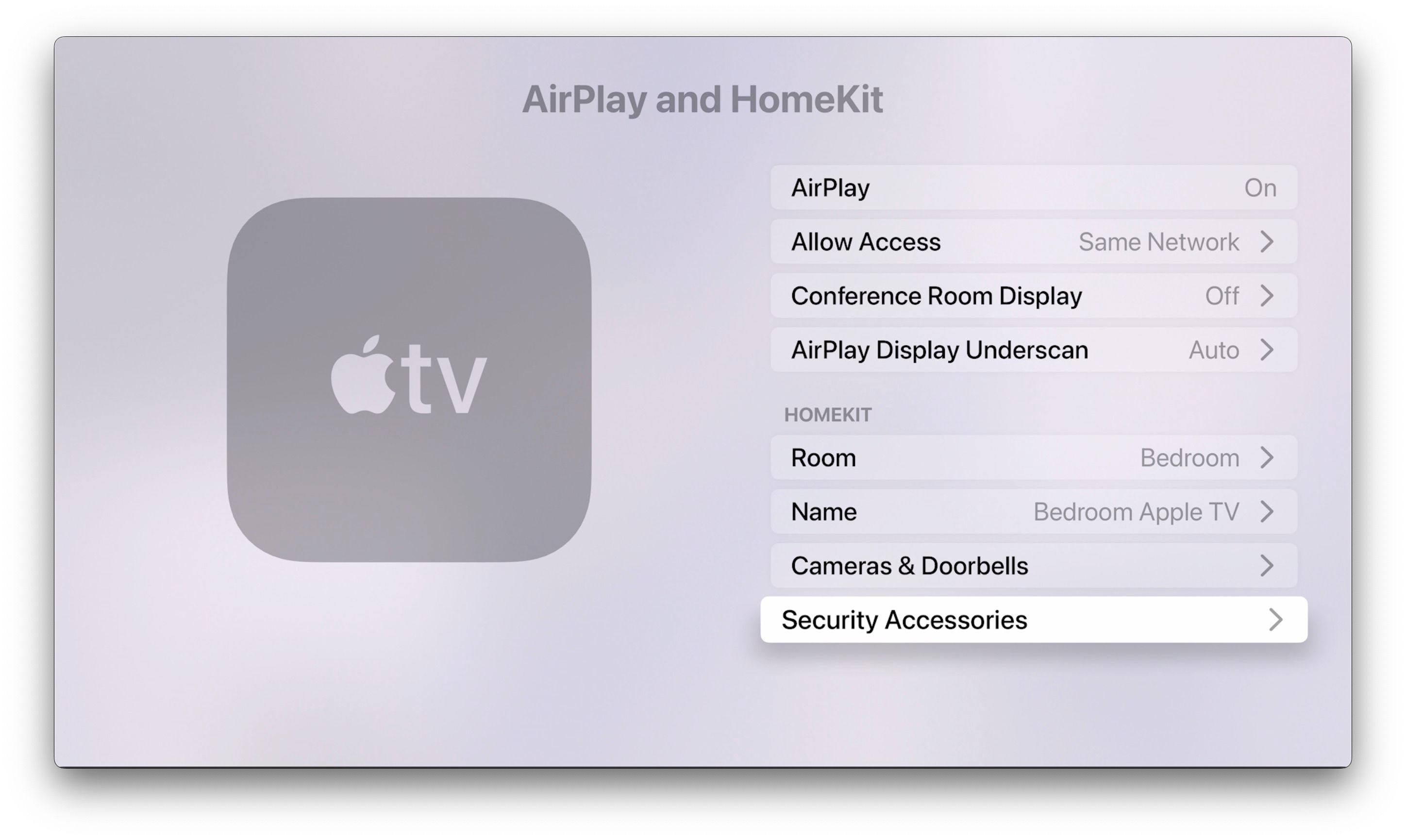
Ta lista pochodzi z aplikacji Dom na Twoim iPhone, więc jeśli zobaczysz istniejące pokoje, połączenie z HomeKit zostało nawiązane. Kliknij pokój, do którego chcesz przypisać urządzenie Apple TV, a następnie postępuj zgodnie z dalszymi instrukcjami, aby zakończyć konfigurację.
Po zakończeniu konfiguracji, możesz sprawdzić połączenie HomeKit w aplikacji Dom na iPhone’ie lub w ustawieniach Apple TV. Wybierz „AirPlay i HomeKit”, by wyświetlić szczegóły HomeKit i ustawić preferencje powiadomień.
Jak dodać istniejący Apple TV do HomeKit?
Jeśli konfiguracja Apple TV miała miejsce zanim zacząłeś korzystać z inteligentnego domu, nie martw się. Nadal możesz dodać go do HomeKit w kilku prostych krokach.
Weź pilota Siri i przejdź do aplikacji Ustawienia na swoim Apple TV, a następnie wybierz „Użytkownicy i konta”.
Upewnij się, że domyślnym użytkownikiem jest ten sam Apple ID, którego używasz w HomeKit. Jeśli jest inaczej, kliknij na niego i wprowadź dane uwierzytelniające.
Wróć do głównego ekranu Ustawień, a następnie kliknij „AirPlay i HomeKit”. W sekcji HomeKit, kliknij „Pokój” i przypisz urządzenie do wybranej lokalizacji.
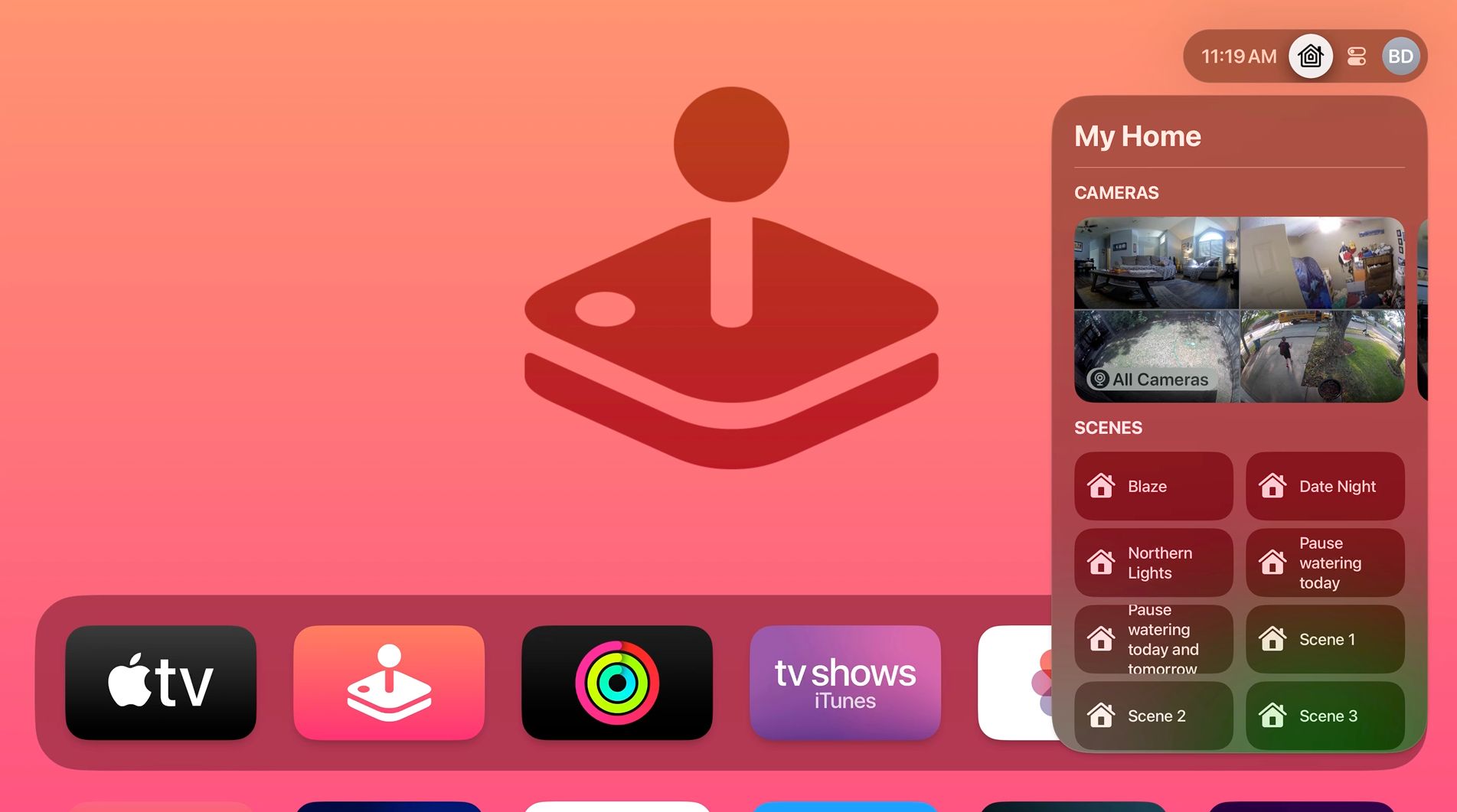
Twój Apple TV połączy się z HomeKit po krótkim czasie. Aby zweryfikować połączenie, otwórz aplikację Dom na iPhone’ie lub skorzystaj z Centrum sterowania na Apple TV, by wyświetlić kamery i sceny HomeKit.
Inteligentny dom na dużym ekranie dzięki HomeKit
Po połączeniu Apple TV z HomeKit możesz sterować inteligentnymi akcesoriami domowymi za pomocą jednego kliknięcia pilota Siri. Dodatkowo zyskujesz niezawodne centrum Home Hub, które zapewnia dostęp do automatyzacji, zdalnego sterowania i wielu innych funkcji.
newsblog.pl
Maciej – redaktor, pasjonat technologii i samozwańczy pogromca błędów w systemie Windows. Zna Linuxa lepiej niż własną lodówkę, a kawa to jego główne źródło zasilania. Pisze, testuje, naprawia – i czasem nawet wyłącza i włącza ponownie. W wolnych chwilach udaje, że odpoczywa, ale i tak kończy z laptopem na kolanach.